Page 1

Electronicza
drukarka etykiet
Podręcznik użytkownika
Elektromos
feliratozógép
Használati útmutató
Elektronický
štítkovač
Uživatelský manuál
Elektronický
štítkovač
Užívateský manuál
www.dymo.com
SK
Strona 2
Oldal 15
Strana 27
Strana 39
PL
HUN
CZ
LM350 EEU.qxd 12-11-2003 14:55 Pagina 1
350
Page 2

On/Off
Settings Key
Memory Key
Symbols Key
Extra Key
Numeric Keys
Alpha Keys
Tab Key
CAPS Key
Cutter Button
Print Key
Cancel Key
Arrow Keys
with OK Key
Backspace/
Clear Key
Return/
OK Key
Currency Key
Tape Exit
Font Key
Styles/Fixed Length Key
Box-UL/Align Key
AC Power Connector LCD Display
Space Bar
Shift Keys
Figure 1 LabelMANAGER 350 Electronic Labelmaker
LM350 EEU.qxd 12-11-2003 14:55 Pagina 2
Page 3
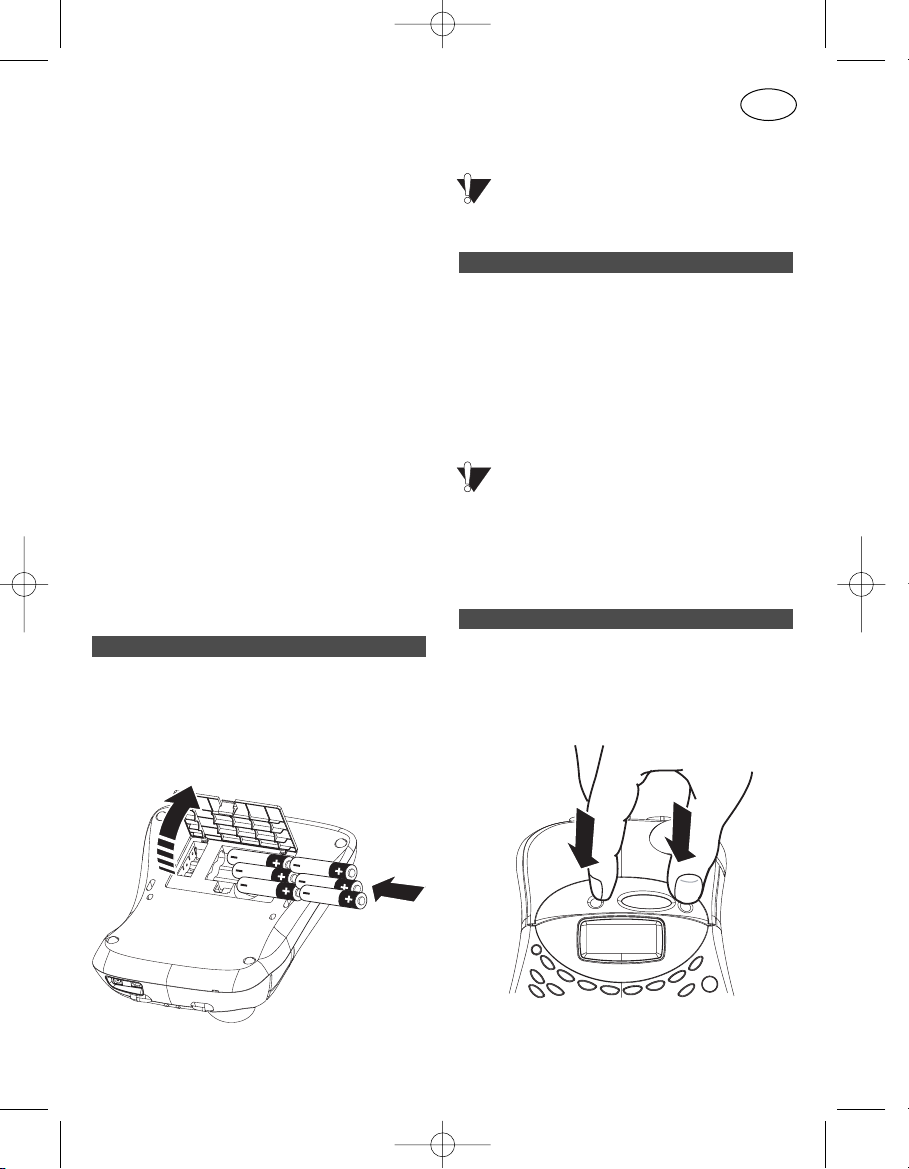
Jak korzystać z drukarki New
DYMO LabelMANAGER 350
Drukarka LabelMANAGER(r) 350 (LM350)
umożliwia tworzenie szerokiego wachlarza
etykiet samoprzylepnych wysokiej jakości.
Można uzyskać różne rozmiary i style etykiet.
Drukarka LM350 pracuje z kasetami DYMO D1
z taśmami o szerokościach: 6 mm, 9 mm, 12
mm, 19 mm, które są dostępne z taśmami w
szerokiej gamie kolorów.
Informację o dostępnych taśmach i akcesoriach
do drukarki LM350 można znaleźć na stronie:
www.dymo.com
.
Rejestracja gwarancyjna
Prosimy o wypełnienie karty gwarancyjnej i
odesłanie jej do biura obsługi klienta w ciągu 7
dni od daty zakupu - szczegóły w książeczce
gwarancyjnej.
Rozpoczęcie pracy
Instrukcje podane w tym podrozdziale
pokazują, jak wydrukować pierwszą etykietę.
Drukarka LM350 jest zasilana sześcioma bateriami typu AA
.
Aby włożyć baterie:
1. Zdejmij pokrywę pojemnika na baterie
(patrz rys. 2).
Rys. 2.
2. Włóż baterie, zwracając uwagę na
oznaczenia biegunowości (+ i -).
3. Zamknij pokrywę.
Jeśli drukarka nie będzie używana przez
dłuższy czas, należy wyjąć z niej baterie.
Podłączenie zasilacza do drukarki LM350
powoduje odcięcie zasilania bateryjnego.
Aby podłączyć zasilacz:
1. Włóż wtyk zasilacza do gniazda w lewym
górnym rogu drukarki.
2. Podłącz wtyczkę zasilacza do gniazda
sieciowego.
Przed wyjęciem wtyczki zasilacza z
gniazda sieciowego zasilacz należy najpierw
odłączyć od drukarki LM350. W przeciwnym
przypadku można utracić ostatnie ustawienia
pamięci.
Aby zainstalować kasetę z taśmą:
1. Naciśnij i zwolnij pokrywę kasety z taśmą,
co spowoduje otwarcie pojemnika na taśmę
(patrz rys. 3).
Rys. 3.
Montaż kasety z taśmą
Podłączanie zasilacza
Montaż baterii
3
PL
LM350 EEU.qxd 12-11-2003 14:55 Pagina 3
Page 4
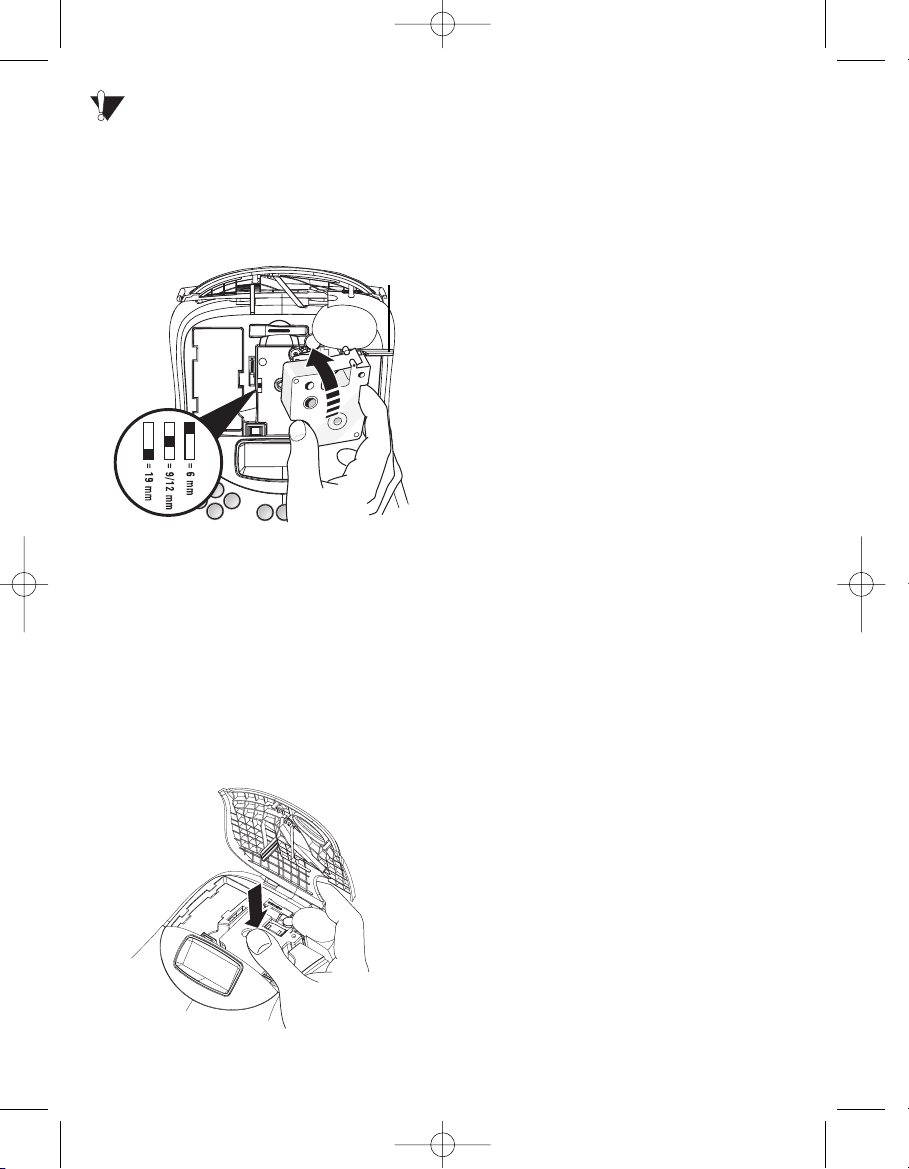
Przed pierwszym uruchomieniem drukarki
należy usunąć kartonową wkładkę zabezpieczającą znajdującą się pomiędzy głowicą
drukującą a rolką dociskową (patrz rys. 4).
2. Ustaw przełącznik kasety zgodnie z rozmi-
arem kasety (patrz rys. 4).
Rys. 4.
Gdy przełącznik znajduje się w poprawnej
pozycji, pasuje do wyżłobienia w kasecie.
3. Sprawdź w okienku kasety, czy taśma i
wstęga są naprężone i czy taśma przechodzi
między prowadnicami. W razie potrzeby
przekręć szpulę zgodnie z ruchem
wskazówek zegara, aby naprężyć wstęgę.
4. Włóż kasetę tak, aby taśma i wstęga
znalazły się pomiędzy głowicą drukującą i
dociskiem (patrz rys. 4).
Rys. 5.
5. Dociśnij mocno, aż kaseta z kliknięciem
wskoczy na swoje miejsce. Sprawdź, czy
taśma i wstęga znajdują się w odpowiednim
położeniu (patrz rys. 5).
6. Zamknij kieszeń kasety.
Teraz można wydrukować pierwszą etykietę!
Ustawienia
Wybór języka
Można wybrać jeden z kilku dostępnych języków.
Aby wybrać język:
1. Naciśnij przycisk ON/OFF.
2. Naciśnij klawisz Settings.
3. Przy użyciu klawiszy kursora wybierz Set
Language, po czym naciśnij OK.
4. Przy użyciu klawiszy ze strzałkami w górę i
w dół wybierz żądany język, po czym
naciśnij OK.
Wybór jednostki miary
Można określić, czy wymiary będą podawane w
calach czy w milimetrach.
Aby wybrać jednostkę miary:
1. Naciśnij klawisz Settings.
2. Przy użyciu klawiszy ze strzałkami w górę i w
dół wybierz Set Units, po czym naciśnij OK.
3. Przy użyciu klawiszy ze strzałkami w górę i w
dół wybierz jednostkę (cale albo milimetry),
po czym naciśnij OK.
Teraz możesz już wydrukować swoją
pierwszą etykietę!
Drukowanie pierwszej etykiety
Aby wydrukować etykietę:
1. Naciśnij przycisk ON/OFF.
2. Wprowadź przykładowy tekst etykiety.
3. Naciśnij przycisk Print, aby wydrukować i
odciąć etykietę.
CLICK !
4
wyjmij
kartonik
Przełącznik
kasety
LM350 EEU.qxd 12-11-2003 14:55 Pagina 4
Page 5
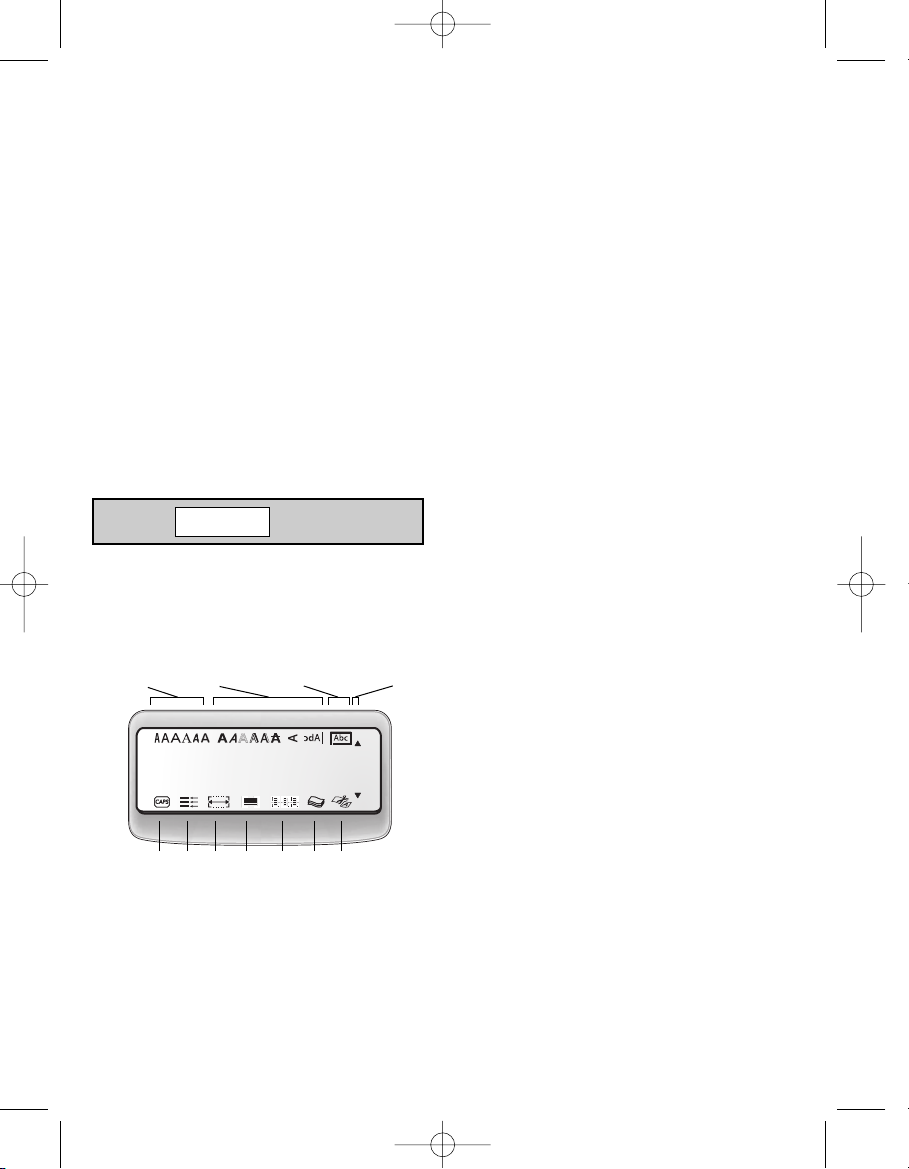
Gratulacje! Właśnie wydrukowałeś swoją pierwszą
etykietę. Dalsza część instrukcji zawiera informacje o czcionkach, stylach i formatowaniu etykiet.
Zapoznawanie się z drukarką
Kolejne rozdziały szczegółowo opisują wszystkie funkcje drukarki. Zapoznaj się z lokalizacją
klawiszy specjalnych i funkcyjnych drukarki
LM350 (patrz rys. 1).
Wyświetlacz
Wyświetlacz ciekłokrystaliczny drukarki LM350
pokazuje zwykle wiersz składający się z trzynastu znaków. Można jednak wprowadzić do 99
znaków i spacji.
W oknie wyświetlacza można przewijać tekst
(patrz rys. 6). Liczba faktycznie wyświetlanych
znaków zależy od liczby spacji.
Rys. 6.
Dodatkowo na wyświetlaczu pokazują się
znaczniki sygnalizujące wybór poszczególnych
funkcji (patrz rys. 7).
Rys. 7.
Przycisk On/Off
Przycisk On/Off służy do włączania i wyłączania zasilania. Jeśli przez 2 minuty nie zostanie
naciśnięty żaden klawisz, urządzenie automatycznie się wyłączy.
Ostatnia utworzona etykieta zostanie
zapamiętana i po ponownym włączeniu zasilania pokaże się na ekranie.
Zostaną także zachowane uprzednio wybrane
ustawienia stylu.
Wielkie i małe litery
Klawisz CAPS włącza i wyłącza wielkie litery.
Po włączeniu trybu wielkich liter na ekranie
pojawi się wskaźnik CAPS i wszystkie litery
będą wprowadzane jako wersaliki (wielkie
litery). Ponowne wciśnięcie klawisza CAPS
powoduje wyłączenie tego trybu i powrót do
wprowadzania małych liter.
Klawisz SHIFT
Klawisz Shift użyty jednocześnie z klawiszem
znaku zmienia wybraną literę z wielkiej na małą
lub odwrotnie. Użyty jednocześnie z klawiszem
numerycznym lub funkcyjnym włącza
dodatkową funkcję pokazaną na wybranym
klawiszu. Na przykład wciśnięcie klawisza
Backspace kasuje jeden znak na lewo od
kursora; natomiast jednoczesne wciśnięcie
klawiszy Shift i Backspace skasuje cały tekst
etykiety i przygotuje wyświetlacz do tworzenia
nowej etykiety.
Klawisz SPACE
Klawiszem SPACE wprowadza się odstępy do
tekstu.
Klawisz kasowania znaku (Backspace)
Klawisz Backspace usuwa znak znajdujący się
na lewo od kursora. Kombinacja klawiszy Shift-
Backspace kasuje cały tekst etykiety wraz z
jego formatowaniem.
Klawisz CANCEL
Klawisz Cancel pozwala opuścić menu bez
dokonywania wyboru lub też anulować działanie.
The quick brown fox jumps over the lazy dog
5
Czcionka Styl Ramka/Podkreślenie Przewijanie
Wielkie/małe litery
Etykieta wielowierszowa
Stała długość
Wyrównywanie/
Justowanie
Formaty mieszane
Liczba kopii
Automatyczne rozcinanie
etykiet
LM350 EEU.qxd 12-11-2003 14:55 Pagina 5
Page 6

Klawisze kursora
Klawisze ze strzałkami w prawo i lewo służą do
przeglądania i edytowania etykiety. Klawisze ze
strzałkami w górę i w dół pozwalają poruszać
się po pozycjach menu. Klawisz OK służy do
zatwierdzenia wyboru.
Formatowanie etykiety
Aby poprawić wygląd etykiety, można korzystać
z kilku możliwości formatowania tekstu.
Ponieważ drukarka zapamiętuje ostatnio
wybierane funkcje, przy każdym wejściu do
dowolnego z menu opisanych w tym
podrozdziale, kursor ustawi się na pozycji
ostatnio wybranej z tego menu.
Zmiana wielkości czcionki
W etykietach można wykorzystywać sześć
czcionek: Arial Narrow, Arial Normal, Arial Wide,
Times, New Roman, One Stroke oraz
Frankfurter. Wybór czcionki odnosi się do
wszystkich znaków na bieżącej stronie.
Aby ustawić wielkość czcionki:
1. Przyciśnij klawisz Font.
2. Klawiszami kursora wybierz odpowiednią
czcionkę i wciśnij OK.
Dodawanie stylów
Do edytowania tekstu można używać jednego z
13 różnych stylów:
Rys. 8.
Można używać tylko jednego stylu na raz. Styl
można stosować do znaków alfanumerycznych i
do symboli. Więcej informacji na temat
drukowania symboli podane jest w punkcie
”Wprowadzanie symboli”.
Aby ustawić styl:
1. Wciśnij klawisz Style.
2. Klawiszami kursora wybierz odpowiedni styl
i wciśnij OK.
Drukowanie tekstu w ramce
Tekst można dodatkowo wyeksponować, stosując ramkę lub podkreślenie. Tekst etykiety
można umieścić w ramce albo podkreślić, ale
nie można łączyć obu tych funkcji. Dostępne są
nastepujące style (patrz rys. 9):
Rys. 9.
Aby ustawić styl ramki:
1. Przyciśnij klawisz Box/Align.
2. Klawiszami kursora wybierz odpowiedni styl
ramki i wciśnij OK.
W przypadku etykiety dwuwierszowej z podkreśleniem - podkreślone są obie linie tekstu.
W przypadku tekstu w ramce - obie linie tekstu
są objęte jedną ramką.
DYMO
DYMO
DYMO
DYMO
DYMO
DYMO
DYMO
Podkreślenie
Ramka prostokątna
Ramka zoastrzona
Ramka zoakrąglona
Krokodylek
Scroll Box
Ramka zawinięta
Kropki
Drewno
Cegiełki
Szachy
Parkiet
Diamenty
Tapeta
6
LM350 EEU.qxd 12-11-2003 14:55 Pagina 6
Page 7

Tworzenie etykiet wielowierszowych
Liczba wierszy możliwych do wydrukowania na
etykiecie zależy od szerokości użytej taśmy:
•
maksymalnie trzy wiersze na taśmie 19 mm
• maksymalnie dwa wiersze na taśmie 9 mm
lub 12 mm,
•
maksymalnie jeden wiersz na taśmie 6 mm
Aby utworzyć etykietę wielowierszową:
1. Wprowadź z klawiatury tekst pierwszego
wiersza i naciśnij klawisz Return.
Na końcu pierwszego wiersza na wyświet-
laczu wyświetli się znak który nie jest
drukowany na etykiecie.
2. Wprowadź tekst drugiego wiersza.
Na wyświetlaczu widać wiersz, do którego aktu-
alnie jest wprowadzany tekst. W przykładzie
zilustrowanym poniżej bieżącym wierszem jest
drugi wiersz etykiety:
Pomiędzy wierszami można przechodzić za
pomocą klawiszy ze strzałkami.
Używanie różnych formatów
Można umieszczać na etykiecie tekst sformatowany z różnymi czcionkami i stylami. W tym
celu należy podzielić etykietę na bloki tekstu
zwane stronami. Poszczególne strony są oddzielone separatorami strony. Maksymalna liczba
wierszy występujących na stronie wynika z szerokości taśmy. Jedna etykieta może zawierać
dwa separatory strony.
Na jednej etykiecie nie mogą wy tępować
różne style wyrównania, podkreślenia, ramki i
wzoru tła - te style dotyczą całej etykiety.
Aby dodać separator strony:
1. Wprowadź i sformatuj tekst pierwszej strony
etykiety.
2. Naciśnij Extra.
3. Przy użyciu klawiszy ze strzałkami wybierz
Insert Format Break, po czym naciśnij OK.
4. Kontynuuj wprowadzanie i formatowanie
tekstu następnej strony etykiety.
Używanie tabulatorów
Tabulatory umożliwiają wyrównanie tekstu na
etykietach wielowierszowych. Tabulatory są
wyrównywane do lewej strony, a domyślny
odstęp tabulacji wynosi 50 mm.
Aby zmienić odstęp tabulacji
1. Naciśnij przycisk Settings.
2. Przy użyciu klawiszy ze strzałkami wybierz
Set Tab Length, po czym naciśnij OK.
3. Przy użyciu klawiszy ze strzałkami w górę i
w dół zmień wartość odstępu tabulacji, po
czym naciśnij OK.
Aby wstawić tabulator:
1. Wpisz tekst.
2. Naciśnij klawisz Tab, po czym kontynuuj
wpisywanie tekstu.
7
LM350 EEU.qxd 12-11-2003 14:55 Pagina 7
Page 8

Stosowanie symboli i znaków
specjalnych
Drukarka LM350 pozwala umieszczać na
etykietach symbole i inne znaki specjalne.
Wprowadzanie symboli
Drukarka LM350 udostępnia rozszerzony
zestaw symboli pokazany na rys. 10.
Rys. 10.
Aby wprowadzić symbol:
1. Naciśnij klawisz Symbols. Na wyświetlaczu
pojawi się pierwszy rząd symboli
pokazanych na rys. 10.
2.
Klawiszami kursora wybierz potrzebny symbol.
Kiedy kursor dojdzie do końca pierwszego
rzędu symboli, przesuwaj go nadal w prawo,
wówczas na wyświetlaczu pokaże się następny
rząd symboli. Można też wcisnąć literę
odpowiadającą rzędowi symboli, z których
chcesz skorzystać.
3.
Po odszukaniu potrzebnego symbolu wciśnij OK.
Symbol zostanie wprowadzony do tekstu etykiety.
Wprowadzanie znaków międzynarodowych
Drukarka LM350 posługuje się rozszerzonym
zestawem znaków łacińskich, korzystając z
technologii RACE. Podobnie jak na klawiaturze
telefonu komórkowego można kilkakrotnie
nacisnąć klawisz znaku w krótkich odstępach
czasu i przeglądać w ten sposób zestaw liter
przypisanych do tego klawisza.
Na przykład naciskając kilkakrotnie klawisz a
uzyska się kolejno litery
a à á â ã ä å
, aż do
wyczerpania wszystkich dostępnych wariantów.
Kolejność, w jakiej pojawiają się warianty
danego znaku, zależy od wybranego języka.
Symbole walut
Klawisz euro eeza pomocą technologii RACE
umożliwia wprowadzanie następujących symboli:
ee
£ $ ¢ ¥
Kolejność, w jakiej pojawiają się te symbole,
zależy od wersji klawiatury i wybranego języka.
Opcje drukowania
Drukarka LM350 pozwala wydrukować wiele
kopii tej samej etykiety, drukować etykiety z
kolejnymi numerami oraz etykiety o stałej
długości, a także przeglądać i formatować tekst
etykiety oraz regulować kontrast wydruku.
Wydruk wielu kopii
Jednorazowo można wydrukować maksymalnie
16 kopii etykiety. Przy drukowaniu z wyłączoną
8
LM350 EEU.qxd 12-11-2003 14:55 Pagina 8
Row Position in row
Page 9

funkcją automatycznego rozcinania, poszczególne
etykiety są oddzielone od siebie przerywaną
kreską oznaczającą miejsce przecięcia.
Aby wydrukować większą liczbę kopii
etykiety:
1. Naciśnij klawisz Extra, a następnie klawiszami kursora wybierz Copies.
2. Klawiszem ze strzałką w górę zwiększaj
liczbę kopii do wydrukowania lub
3. Klawiszem ze strzałką w dół zmniejszaj
liczbę kopii począwszy od 16.
4. Wciśnij OK.
5. Wciśnij Print, aby rozpocząć drukowanie.
W przypadku bardziej skomplikowanych
formatów może pojawić się krótka przerwa w
drukowaniu kolejnych etykiet. Po zakończeniu
drukowania liczba kopii do wydrukowania zostaje
z powrotem ustawiona na 1 (wartość domyślna).
Dodawanie numeru porządkowego etykiety
Można wydrukować serię etykiet o kolejnych
numerach. Liczba takich numerowanych etykiet
zależy od wybranej liczby kopii. Zwiększany jest
tylko ostatni numer (ciąg cyfr) występujący po
jakiejkolwiek literze, spacji lub znaku interpunkcyjnym. Na przykład numer abc123 będzie
na kolejnych etykietach drukowany jako
abc123, abc124, abc125 itd. Numer 123-998
będzie na kolejnych etykietach drukowany jako
123-998, 123-999, 123-1000 itd.
Aby opatrzyć serię etykiet numerami
porządkowymi:
1. Wprowadź tekst etykiety.
2. Ustaw liczbę etykiet do wydrukowania (patrz
punkt ”Wydruk wielu kopii”).
3. Naciśnij klawisz Extra.
4. Przy użyciu klawiszy ze strzałkami wybierz
Incremental Print, po czym naciśnij OK.
Ustawianie stałej długości etykiety
W trybie normalnym długość etykiety zależy od
długości wprowadzonego tekstu. Można jednak
do szczególnych zastosowań utworzyć etykiety o
stałej długości, niezależnie od długości tekstu.
Długość etykiety można ustawiać w zakresie od
23 mm (0,9”) do 400 mm (15,6”) ze skokiem 2
mm (0,1”). Fabrycznie ustawiona stała długość
etykiety wynosi 100 mm (4”). Po zmianie tego
ustawienia nowa długość etykiety obowiązuje
do wprowadzenia kolejnej zmiany.
Aby ustawić długość etykiety:
1. Wciśnij Shift-Style / Fixed Length.
2. Klawiszem ze strzałką w górę możesz
wydłużać etykietę.
3. Klawiszem ze strzałką w dół możesz skracać
etykietę.
4. Wciśnij OK, aby zapisać wybraną długość.
5. Po wydrukowaniu etykiety wciśnij Anuluj
[Clear], aby wyłączyć funkcję stałej długości,
w przeciwnym razie wszystkie kolejne
etykiety będą miały ustawioną długość.
Podgląd etykiety
Przed drukowaniem można przejrzeć tekst i format etykiety. Etykietę wielowierszową przegląda
się w jednym wierszu.
Aby przejrzeć etykietę:
1. Naciśnij klawisz Extra.
2. Klawiszem ze strzałką w dół wybierz Print
Preview i wciśnij OK.
3. Klawiszami kursora wybierz Text lub
Format.
Po wybraniu Text na wyświetlaczu
przewinie się tekst etykiety. Po wybraniu
Format na wyświetlaczu na krótko pokaże się
wybrany format.
Wyrównywanie tekstu
Przy drukowaniu etykiet o stałej długości można
wyrównać tekst do lewego lub prawego brzegu
etykiety albo umieścić go na środku. W przypadku etykiet wielowierszowych wszystkie wiersze tekstu są wyrównywane w jednakowy
sposób.
9
LM350 EEU.qxd 12-11-2003 14:55 Pagina 9
Page 10

Aby wyrównać tekst:
1. Naciśnij Shift-Box / Align.
2. Klawiszami kursora wybierz potrzebne
ustawienie i wciśnij OK.
3. Wciśnij Clear, aby wyłączyć wyrównywanie.
Zmiana opcji rozcinania
Drukarka LM350 umożliwia automatyczne rozcinanie etykiet po wydrukowaniu. Etykiety można
także rozcinać ręcznie przy użyciu przycisku
Cutter. W ustawieniu domyślnym etykiety są
rozcinane automatycznie. Jeśli zostanie
wybrana opcja rozcinania ręcznego i jest
drukowana większa liczba kopii lub etykiety są
drukowane z kolejnymi numerami, pomiędzy
poszczególnymi etykietami jest drukowana przerywana kreska wyznaczająca miejsce cięcia.
Aby zmienić opcję rozcinania:
1. Naciśnij przycisk Settings.
2. Przy użyciu klawiszy kursora wybierz Set
Auto Cut, po czym naciśnij OK.
3. Przy użyciu klawiszy ze strzałkami w górę i
w dół wybierz ustawienie opcji: On
(włączona) albo Off (wyłączona), po czym
naciśnij OK.
Ustawienie pozostaje w mocy aż do następnej
zmiany.
Regulacja kontrastu wydruku
Dla uzyskania wyraźniejszych etykiet można
regulować kontrast wydruku.
Aby ustawić kontrast:
1. Naciśnij Settings.
2. Klawiszami kursora wybierz Print Contrast i
wciśnij OK.
3. Klawiszami kursora wybierz jedno z pięciu
ustawień kontrastu i wciśnij OK.
Użycie pamięci drukarki
Drukarka etykiet jest wyposażona w użyteczną
funkcję pamięci, która pozwala na prze-
chowywanie tekstu i formatowania. Funkcja ta
działa następujcąco:
• jest pamiętanych 10 ostatnio wydrukowanych
etykiet,
• można zapamiętać tekst maksymalnie 10
często używanych etykiet,
• można nazwać i zapamiętać maksymalnie 10
często używanych formatów etykiet.
Zapamiętywanie tekstu etykiet
Drukarka automatycznie przechowuje w
pamięci tekst 10 ostatnio wydrukowanych
etykiet. Ponadto można zapamiętać tekst
maksymalnie 10 wybranych, często używanych
etykiet.
Aby zapamiętać tekst aktualnej etykiety:
1. Naciśnij klawisz Memory.
2. Przy użyciu klawiszy kursora wybierz SAVE,
a następnie LABEL. Zostanie wyświetlonych
10 pól reprezentujących pozycje pamięci.
Pole wypełnione oznacza, że na danej pozycji jest zapamiętany tekst etykiety. Można
zapisać tekst na dowolnej pozycji pamięci,
ale jeśli zostanie wybrana pozycja już zajęta,
poprzedni tekst zostanie skasowany.
3. Przy użyciu klawiszy kursora wybierz pozy-
cję pamięci, po czym naciśnij OK.
Tekst etykiety zostanie zapisany i nastąpi
powrót do redagowania etykiety.
Zapamiętywanie formatu
Oprócz tekstu etykiety można także zapamiętać
maksymalnie 10 często używanych formatów.
Funkcja ta zapisuje tylko informację o formacie,
a nie tekst etykiety.
Aby zapisać aktualny format:
1. Naciśnij przycisk Memory.
2. Przy użyciu klawiszy kursora wybierz SAVE,
a następnie FORMAT. Zostanie wyświet-
lonych 10 pól reprezentujących pozycje
pamięci. Pole wypełnione oznacza, że na
danej pozycji jest zapamiętany format etyki-
10
LM350 EEU.qxd 12-11-2003 14:55 Pagina 10
Page 11

ety. Można zapisać format na dowolnej
pozycji pamięci, ale jeśli zostanie wybrana
pozycja już zajęta, poprzedni format
zostanie skasowany.
3. Przy użyciu klawiszy kursora wybierz pozy-
cję pamięci, po czym naciśnij OK. Zostanie
wyświetlone pytanie NAME?
4. Wpisz nazwę formatu, po czym naciśnij OK.
Format etykiety zostanie zapisany i nastąpi
powrót do redagowania etykiety.
Pobieranie tekstu i formatu etykiety z
pamięci
Teksty i formaty etykiet zapisane w pamięci
można łatwo pobierać i wykorzystywać w
dowolnym czasie.
Aby pobrać z pamięci tekst lub format
etykiety:
1. Naciśnij przycisk Memory.
2. Przy użyciu klawiszy kursora wybierz Recall,
a następnie LABEL, FORMAT lub LAST
PRINTED (odpowiednio w celu pobrania tekstu, formatu lub jednej z ostatnio
drukowanych etykiet). Zostanie wyświetlonych 10 pól reprezentujących pozycje
pamięci, analogicznie jak przy zapisywaniu
etykiety lub formatu.
3. Przy użyciu klawiszy kursora wybierz pozycję pamięci (zawierającą tekst lub format),
po czym naciśni OK.
4. Wpisz nazwę formatu i naciśnij OK.
Konserwacja drukarki
Drukarka LM350 zapewnia długą i bezawaryjną
pracę przy niewielkich wymogach konserwacyjnych.
Czyszczenie drukarki
Okresowe czyszczenie zapewnia poprawną
pracę drukarki LM350. Ostrze gilotyny powinno
być czyszczone każdorazowo przy wymianie
kasety z taśmą.
Aby wyczyścić ostrze gilotyny:
1. Wyłącz zasilanie drukarki.
2. Naciśnij równocześnie przyciski ON/OFF
oraz Cut. Na wyświetlaczu pojawi się komunikat CUT TEST.
3. Naciśnij i przytrzymaj klawisze Shift+Cut.
Ostrze gilotyny zacznie się przesuwać
krokowo do pozycji umożliwiającej dostęp.
4. Gdy ostrze znajdzie się w pozycji umożliwiającej dostęp z obu stron, zwolnij klawisze
Shift+Cut.
5. Za pomocą wacika nasączonego alkoholem
oczyść obie strony ostrza.
6. Po oczyszczeniu ostrza naciśnij przycisk
Cut, co spowoduje powrót ostrza do pozycji
spoczynkowej.
Procedurę tę należy wykonać także wtedy,
gdy ostrze gilotyny zablokuje się w pozycji
wysuniętej i nie będzie mogło się.
Aby oczyścić głowicę drukującą:
Przetrzyj głowicę za pomocą narzędzia do
czyszczenia umieszczonego pod pokrywą
kieszeni kasety.
11
LM350 EEU.qxd 12-11-2003 14:55 Pagina 11
Page 12

Kasety DYMO D1
Szerokość: 6mm 9mm 12mm 19mm
Długość: 7m 7m 7m 7m
Czarny/Przezroczysty 43610 40910 45010 45800
Niebieski/Przezroczysty
––––– ––––– 45011 –––––
Czerwony/Przezroczysty
––––– ––––– 45012 –––––
Czarny/Biały 43613 40913 45013 45803
Niebieski/Biały ––––– 40914 45014 45804
Czerwony/Biały ––––– 40915 45015 45805
Czarny/Niebieski ––––– 40916 45016 45806
Czarny/Czerwony ––––– 40917 45017 45807
Czarny/Żółty 43618 40918 45018 45808
Czarny/Zielony ––––– 40919 45019 45809
Biały/Przezroczysty ––––– ––––– 45020 45810
Biały/Czarny ––––– ––––– 45021 45811
Czarny/Srebrny ––––– ––––– 45022 45812
Czarny/Żółty ––––– ––––– 45023 45813
Czarny/Fluo Zielony ––––– ––––– 45024 –––––
Czarny/Fluo Czerwony––––– ––––– 45025 –––––
Miękka nylonowa ––––– ––––– 16957 16958
Permanentna poliestrowa –– ––––– 16959 16960
Zasilacz 40076
12
LM350 EEU.qxd 12-11-2003 14:55 Pagina 12
Page 13

Rozwiązywanie problemów
Poniżej przedstawiono możliwe problemy z drukarką oraz sposób ich rozwiązania.
Problem/komunikat o błędzie Rozwiązanie
Brak obrazu na wyświetlaczu • Sprawdź, czy drukarka jest włączona.
• Wymień wyładowany akumulator
Słaba jakość wydruku • Wymień wyładowany akumulator.
• Sprawdź, czy kaseta z taśmą jest poprawnie
zainstalowana.
• Wyczyść głowicę drukującą.
• Wymień kasetę z taśmą.
Złe działanie gilotyny Wyczyść ostrze gilotyny.
Patrz punkt ”Konserwacja drukarki”.
Printing... Nic nie trzeba robić. Komunikat przestanie
być wyświetlany po zakończeniu drukowania.
Too many lines
Przekroczono maksymalną liczbę wierszy Zmień układ etykiety lub szerokość taśmy
Too many characters
Przekroczono maksymalną liczbę znaków Usuń z bufora tekst lub jego część
Insert Tape Cassette
Kaseta z taśmą jest pusta lub nie jest zainstalowana Włóż nową kasetę z taśmą.
Battery low
Akumulator prawie wyładowany Wymień akumulator lub podłącz zasilacz. [red.
jeśli to się wymienia, to chyba jednak baterie,
nie akumulator]
Tape Jam
Silnik zatrzymał się wskutek zacięcia taśmy Usuń zaciętą taśmę i wymień kasetę z taśmą.
Zbyt wiele stron
Przekroczona maksymalna dopuszczalna liczba stron Zmienić układ etykiety.
Strona nie jest pusta Usunąć najpierw całą zawartość strony.
Zbyt mała wielkość taśmy Zmienić wielkość taśmy lub nacisnąć Cancel
(Anuluj) w celu wyjścia z menu
Box/Background (Ramka/Tło).
Set Po tym komunikacie jest wyświetlona
Została wybrana stała długość etykiety, zbyt mała, wartość, która pokazuje długość, jaką
aby można było wydrukować żądaną etykietę. musi mieć etykieta, aby zmieścił się na niej
tekst. Wykonaj jedną znastępujących
czyności:
dostosuj odpowiednio ustawienie stałej
długości etykiety lub
wybierz węższą czcionkę.
Jeśli powyższe wskazówki nie rozwiązują problemu, należy skontaktować się z serwisem DYMO w danym
kraju. Lista numerów kontaktowych w poszczególnych krajów jest podana w broszurze gwarancyjnej
!
!
!
!
!
!
!
!
13
LM350 EEU.qxd 12-11-2003 14:55 Pagina 13
Page 14

This product is CE marked in accordance with the EMC directive and the low voltage directive and is designed
to conform with the following international standards:
US
Safety – EN 60950, IEC 950, UL 1950
EMC emissions – EN 55022 Class B, CIS PR22 Class B, FCC pt15 Sub pt B Class B
EMC immunity – EN50082-1, IEC801-2 & IEC801-3
EU
Immunity – EN 55024 (1997): Electromagnetic Compatibility (EMC) - Information Technology
equipment, Immunity Characteristics
Emissions – EN 61000-6-3 (2001): Electromagnetic Compatibility (EMC) - Part 6: Generic Standards -
Section 3 :Emission standard for residential, commercial and light industrial environments.
Although unlikely, it is possible that abnormal behavior may result from electrostatic discharges. In such
cases, should normal operation not resume, follow the relevant procedure as detailed in the trouble-shooting
section: No response to keys.
The user should avoid directly touching the thermal print head.
Esselte is an ISO 14000 registered company. Plastic components of this printer have been marked to enable
final disposal in a manner that is sensitive to the environment.
Esselte BVBA
Industriepark-Noord 30
9100 Sint-Niklaas
02/ 713 38 08
© 2003 DYMO Corporation. All Rights Reserved.
No part of this document may be reproduced or transmitted in any form or by any means or translated into
another language without the prior written consent of DYMO Corporation.
LabelMANAGER is a registered trademark of DYMO Corporation. DYMO is a registered trademark of Esselte
Corporation. All other trademarks are the property of their respective holders.
LM350 EEU.qxd 12-11-2003 14:55 Pagina 52
